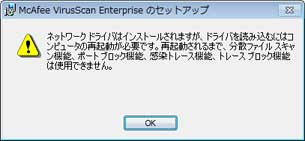McAfee VirusScan Enterprise(学内専用版): インストール
ウイルス対策ソフト McAfee VirusScan Enterprise 8.7i 学内専用版のインストール手順について示します。
学内専用版は学内LANに接続されていないとパターンファイル(DAT)の更新などができません。通常は推奨版をお使いください。推奨版は自宅などでのインターネット環境でもパターンファイルの更新ができます。
学内LANに接続されていないコンピュータや通常版が正常にインストールできない場合などにお使いください。
1.McAfee VirusScan Enterprise 8.7i 学内専用 インストーラのダウンロード
ダウンロードサイト(http://info.fujita-hu.ac.jp/avs/)より学内専用版McAfee VirusScan Enterprise 8.7iのインストーラを取得します。「VirusScan Enterprise 8.7i 学内専用版」にチェックが入っていることを確認しダウンロードしてください。
そのまま実行せず、一度デスクトップなどに保存してください。
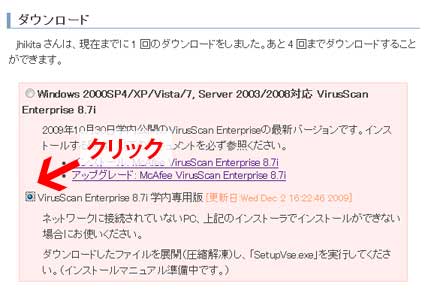
2.インストーラ アーカイブファイルの展開
ダウンロードしたインストーラのアーカイブファイルを展開します。
ダウンロードしたアーカイブファイルのアイコンにマウスカーソルを合わせ右クリックします。ポップアップするメニューから「すべて展開」をクリックしてください。

圧縮(ZIPフォルダ)の展開という画面が表示されます。「展開」ボタンをクリックし進めます。
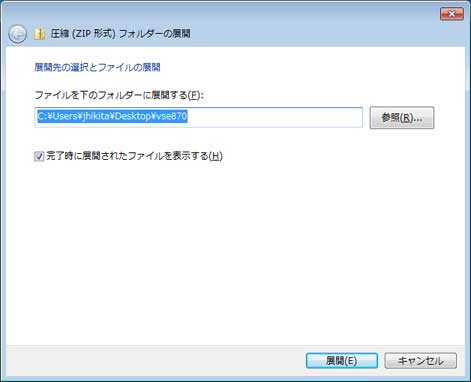
展開が終わると、展開されたフォルダが表示されます。フォルダには「vse870」があります。「vse870」フォルダをダブルクリックして開いてください。「3.McAfee VirusScan Enterprise 8.7i のインストール」へ進んでください。
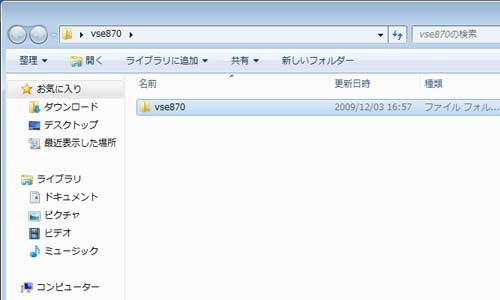
3.McAfee VirusScan Enterprise 8.7i のインストール
McAfee VirusScan Enterprise 8.7i のインストールを開始します。
「2.インストーラ アーカイブファイルの展開」で展開し開いたフォルダから「SetupVse.exe」をダブルクリックしてインストーラを実行します。
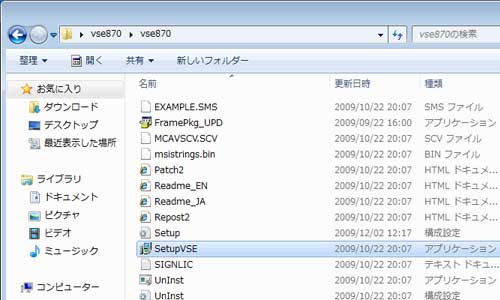
Windows Vista / 7 をお使いの方へ
Windows Vista / 7では、システムに変更を加える際などに確認を求められます。以下のような確認ダイアログが表示されますので、「はい」ボタンを押して進めてください。
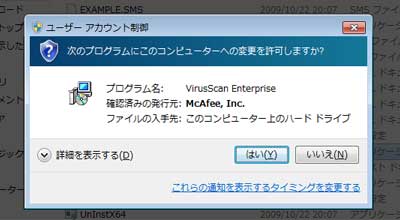
また、Windows Vista / 7には標準で簡易的なマルウェア対策ソフトウェア「Windows Defender」がインストールされています。McAfee VirusScan Enterprise 8.7i インストール時に「Windows Defender」を削除するか確認されますが、削除せず「いいえ」ボタンを押して進めます。

インストーラが起動しました。「次へ」ボタンをクリックして進めます。
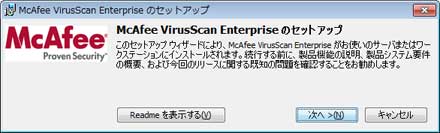
ライセンス約款への同意を求められます。画面中に記載される使用許諾契約とこちらの利用条件に同意していただく必要があります。「ライセンス約款に同意する」をクリックしてチェックし、「OK」ボタンをクリックして進めます。
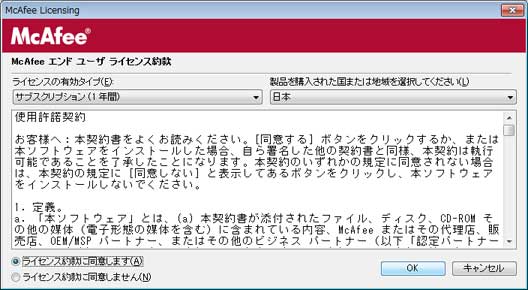
インストールする機能、フォルダなどを変更できます。「標準」にチェックが入っていることを確認し、「次へ」ボタンをクリックし進めます。
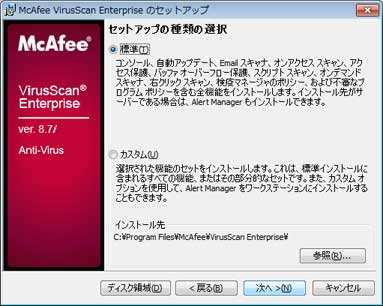
アクセス保護の種類を設定します。「標準の保護」にチェックが入っていることを確認し、「次へ」ボタンを押し進めます。
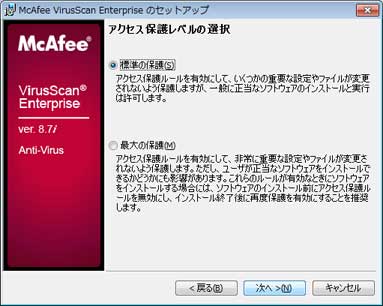
「インストール」ボタンをクリックすると、コンピュータへMcAfee VirusScan Enterprise 8.7i のインストールが開始されます。
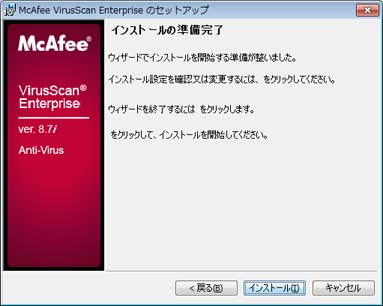
お使いのコンピュータの環境によって、数分から十数分程度の時間がかかります。しばらくお待ちください。
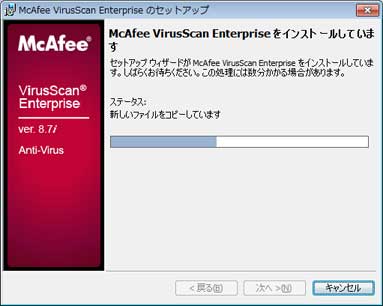
インストールが完了しました。完了ボタンを押してインストーラを終了させます。なお、コンピュータが学内LANに接続されている場合は、「今すぐアップデート」で最新の状態へ更新することができます。
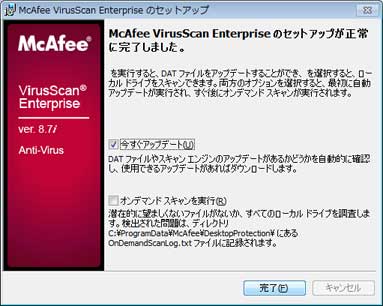
以上でMcAfee VirusScan Enterprise 8.7iのインストールは完了です。
4.McAfee VirusScan Enterprise 8.7i のインストール後に表示される画面
インストール完了時に「今すぐアップデート」にチェックが入っている場合、次のような画面が表示され、McAfee VirusScan Enterprise 8.7iを最新の状態(DAT,Service Pack,Hotfixなど)に更新します。

次の画面のように「アップデート完了」と表示されたら完了です。「閉じる」ボタンをクリックしてください。
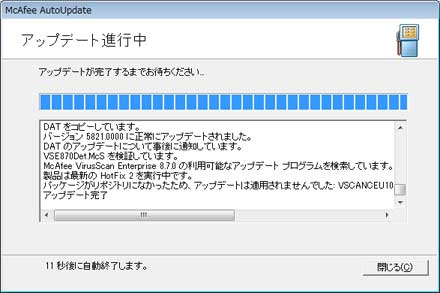
最後に次のような警告画面が表示されます。McAfee VirusScan Enterprise 8.7iの機能をすべて有効にするには一度コンピュータを再起動する必要があります。